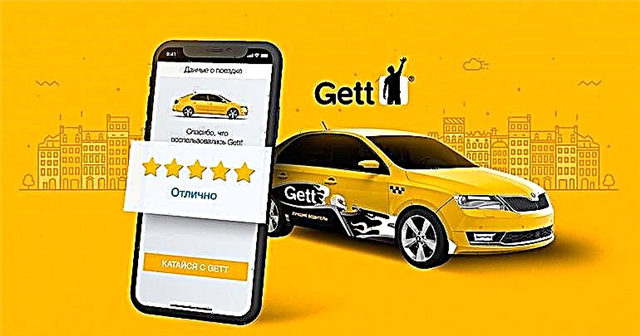iPhoneのDFUモードは、iPhoneまたはiPadがオンになっているが起動しておらず、使用できない状態です。DFUモードのデバイス。 DFUモードは基本的に、デバイスのベータソフトウェアをジェイルブレイク、ロック解除、更新したり、別のバージョンのiOSからダウングレードしたりするように機能します。その後、次のことを行う必要があります。iPhoneをDFUモードにします、したがって、このモードは最後の希望です。iPhoneまたはiPadが正しく機能していない場合、またはiPhoneの充電や電源が入っていない場合は、これが成功への最善かつ最後の希望です。
- DFUモード
- リカバリモード
- セーフモード
これらの用語は相互に関連していないので説明しますが、噂のように聞こえます。
DFUモードとは何ですか?
私が言ったように、DFUモード(デバイスファームウェアアップデートモード)は、iPhoneまたはiPadで実行されているiOSのバージョンにいくつかの変更を加えることができるモードであり、iPhoneが充電されていない、または充電されていないなどのさまざまな問題からiPhoneを修正できますデバイスのロックを解除またはロック解除できます。このモードでは、デバイスがPCまたはMacに接続されている必要があり、デバイスがまだダウンロードされていないがオンになっているときにデバイスと対話するには、システムでiTunesが実行されている必要があります。
リカバリモードとは何ですか?
リカバリは一般にリカバリモードと呼ばれ、このオプションはAndroidスマートフォン名でファクトリリセットとしても使用できます。このモードでは、デバイスがリセットされ、新しい状態のように元のデフォルト状態に戻ります。リカバリモードは、iTunesとiPhoneまたはiPadの間のインターフェイスを提供し、設定を復元してすべてのデータを消去できるため、iPhoneをリカバリモードにする前に必ずデバイスをバックアップしてください。そうしないと、すべてのデータが失われます。
セーフモードとは何ですか?
セーフモードは、iPhoneの複数の領域にアクセスできるモードです。たとえば、実行中の破損したプロセスを削除したり、脱獄したりすることができます。iPhone、Windows、macOSには、デバイスに変更を加えるためのセーフモードオプションもあります。通常モードで実行されます。
これで、これら3つの用語を理解できたので、iPhoneやその他のAppleデバイスの複数のモードについて混乱することはなくなりました。また、iPhoneまたはiPodでデバイスファームウェアアップデートモードを使用する方法を理解します。DFUモードが最後のステップであり、iPhone、iPad、またはその他のデバイスが再び機能することを願っています。
ITunesを使用してiPhone、iPad、iPod touchをDFUモードにするにはどうすればよいですか?
さて、今度は、電話が正常に機能しなくなったり、電源が入らなかったりした場合に、iPhoneをDFUモードにする方法を調べてください。以下の指示に注意深く従ってください。
IPhone6s以前をDFUモードにする
ステップ1: 最初にiTunesをPCまたはMacにインストールする必要があるため、最初にダウンロードしてインストールします。
ステップ2: iTunesをインストールしたら、iTunesを起動し、iPhoneまたはiPadをLightningケーブルでPCまたはMacに接続します。
ステップ3: これで、iTunesがデバイスを検出し、次のキーを押すはずです。

- 電源ボタンとホームボタンを同時に8秒間押し続けます(iPhone 6s以前)。
- 8秒後に電源ボタンを放しますが、ホームボタンを離さないでください (iPhone 6s以前)。 iTunesに「」というメッセージが表示されるまで押し続けますiTunesがリカバリモードのiPhoneを検出しました。iTunesで使用する前に、iPhoneを復元する必要があります。」

ステップ4: その後、電源ボタンを放すと、iPhoneの画面が完全に真っ黒になり、Appleのロゴや起動アニメーションが表示されないことがわかります。これは、DFUモードに正常に移行したことを意味します。
IPhone7以降をDFUモードにする
ステップ1: まず、PCまたはMacにiTunesをインストールする必要があるため、最初にiTunesをダウンロードしてインストールします。
ステップ2: iTunesをインストールしたら、iTunesを起動し、iPhoneまたはiPadをLightningケーブルでPCまたはMacに接続します。
ステップ3: これで、iTunesがデバイスを検出し、次のキーを押すはずです。

- 電源ボタンと音量小ボタンを同時に8秒間押し続けます(iPhone 7以降)。
- 8秒後に電源ボタンを放しますが、音量小ボタンを離さないでください (iPhone 7以降)。 iTunesに「」というメッセージが表示されるまで押し続けますiTunesがリカバリモードのiPhoneを検出しました。iTunesで使用する前に、iPhoneを復元する必要があります ».

ステップ4: その後、音量小ボタンまたは電源ボタンを放します。 iPhoneの画面が完全に真っ黒になり、Appleのロゴや起動アニメーションが表示されないことがわかります。これは、DFUモードに正常に移行したことを意味します。
黒い画面が表示されない場合は、ステップ番号3、 次に、iTunesを使用してiPhoneまたはiPadを復元します。それが完了したら、デバイスをチェックして、正しく機能しているかどうかを確認します。まあ、ほとんどの場合それは動作します!